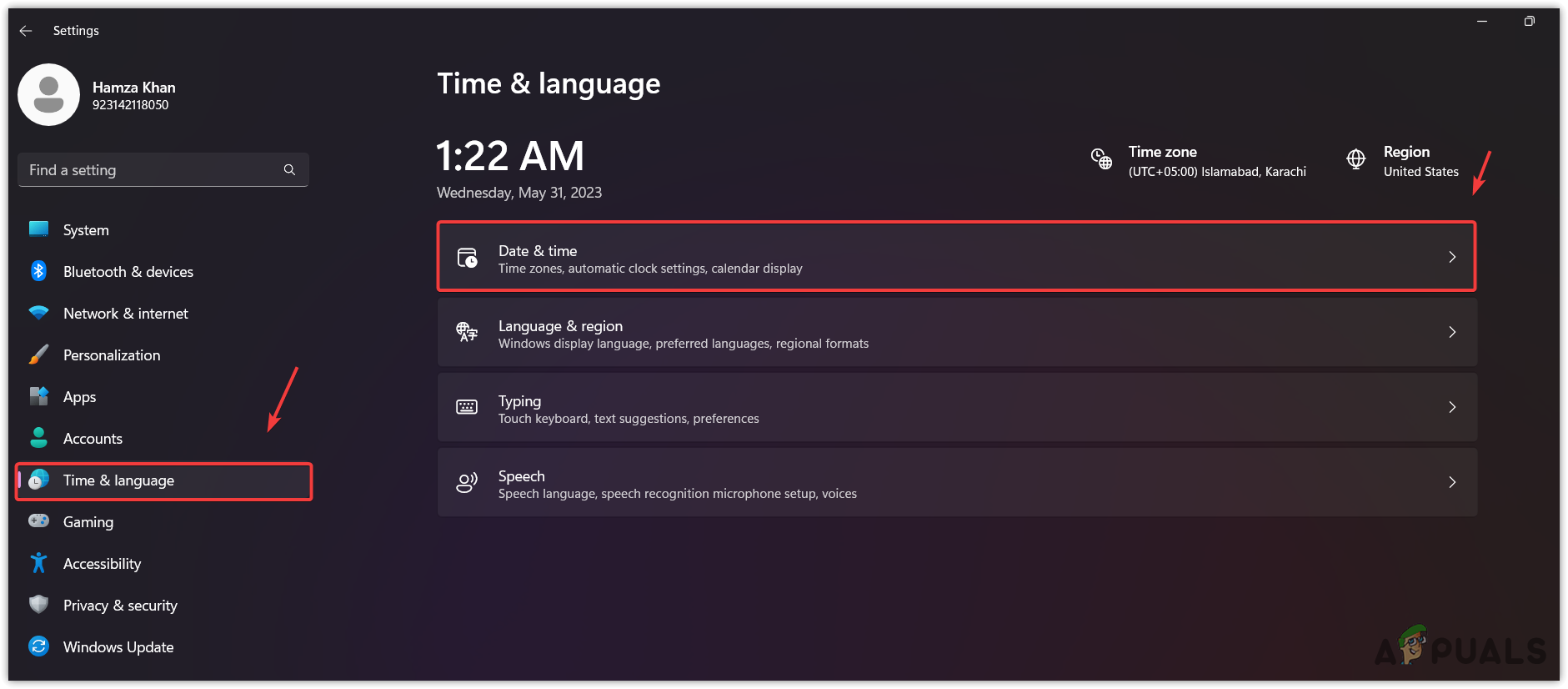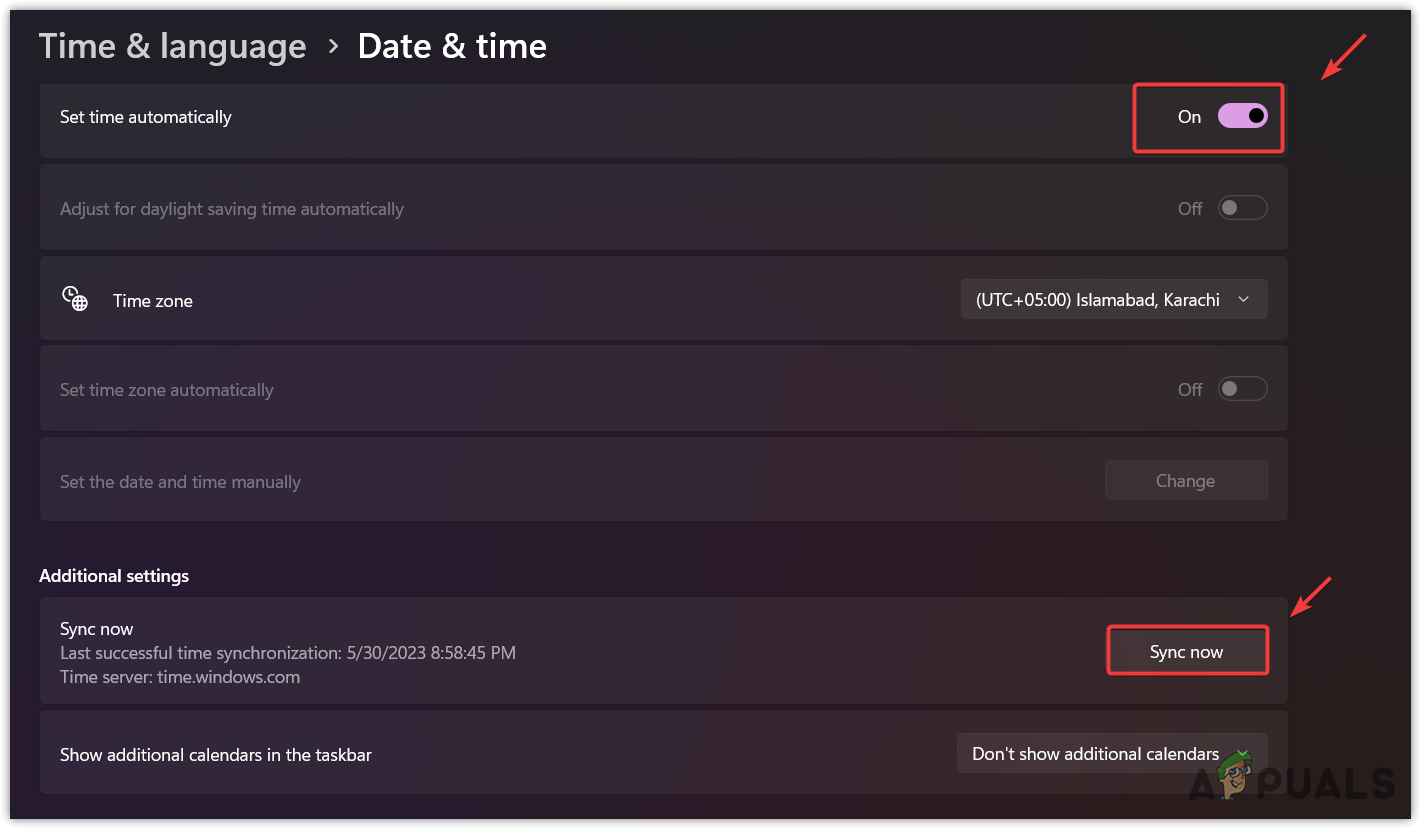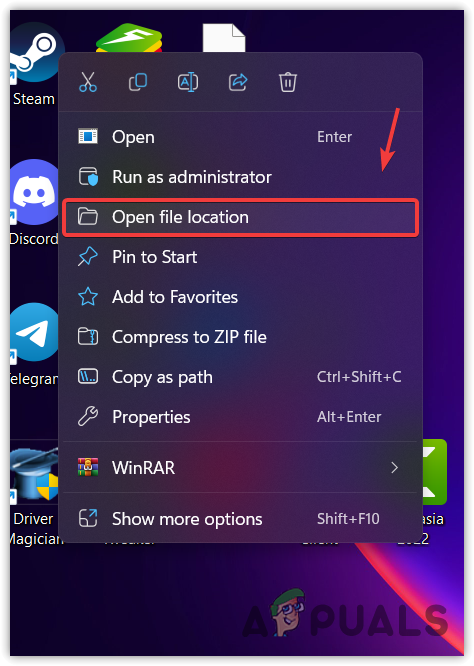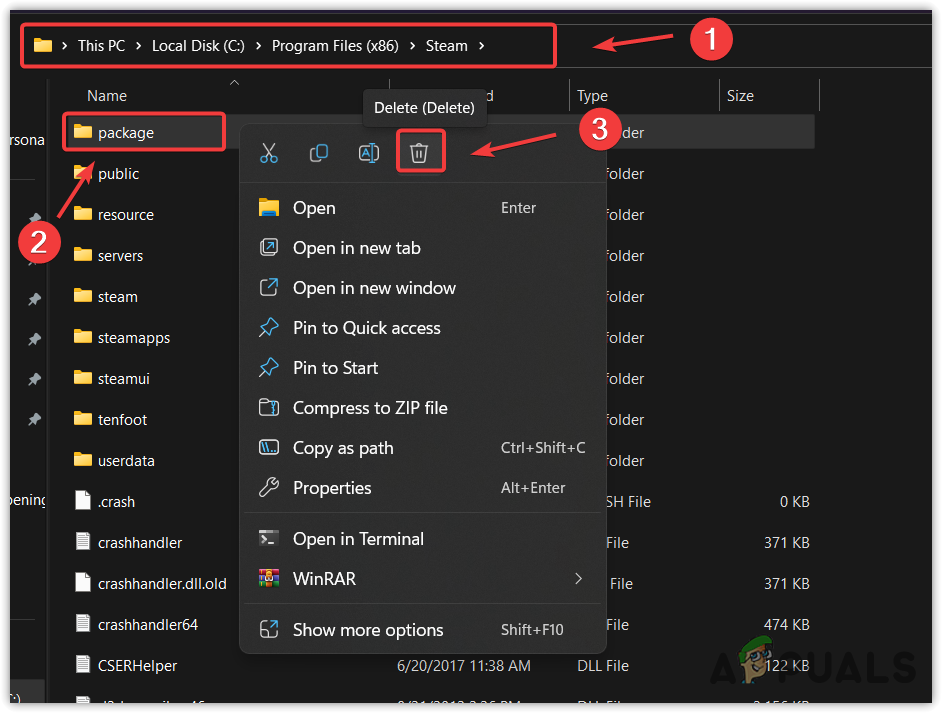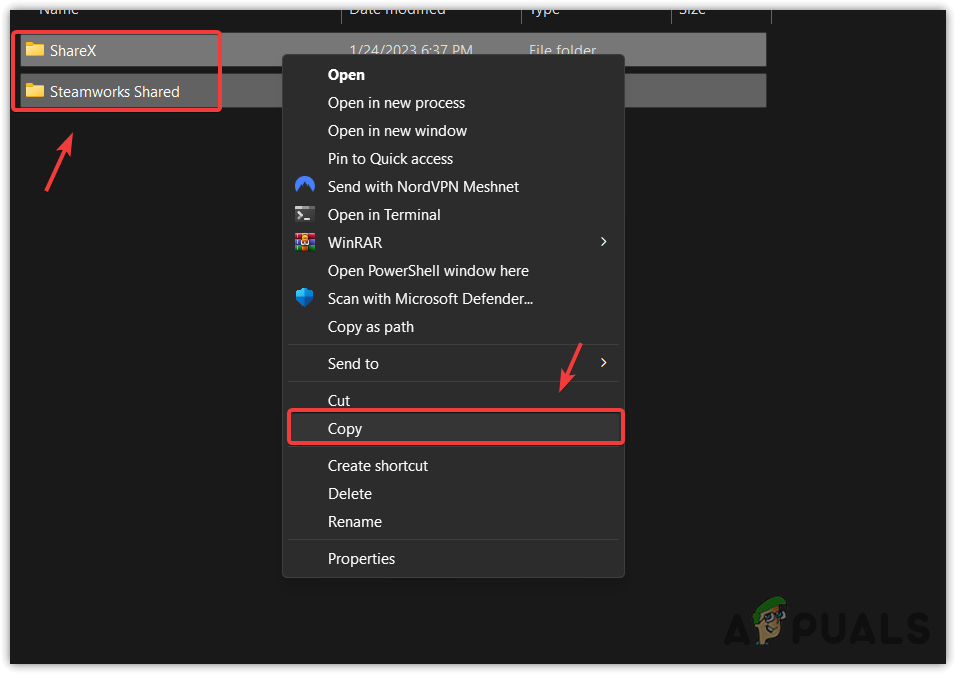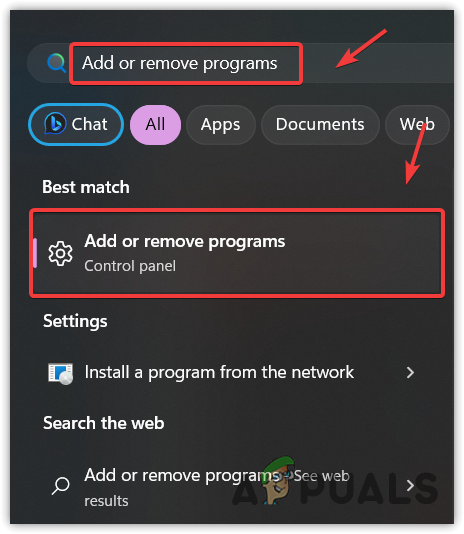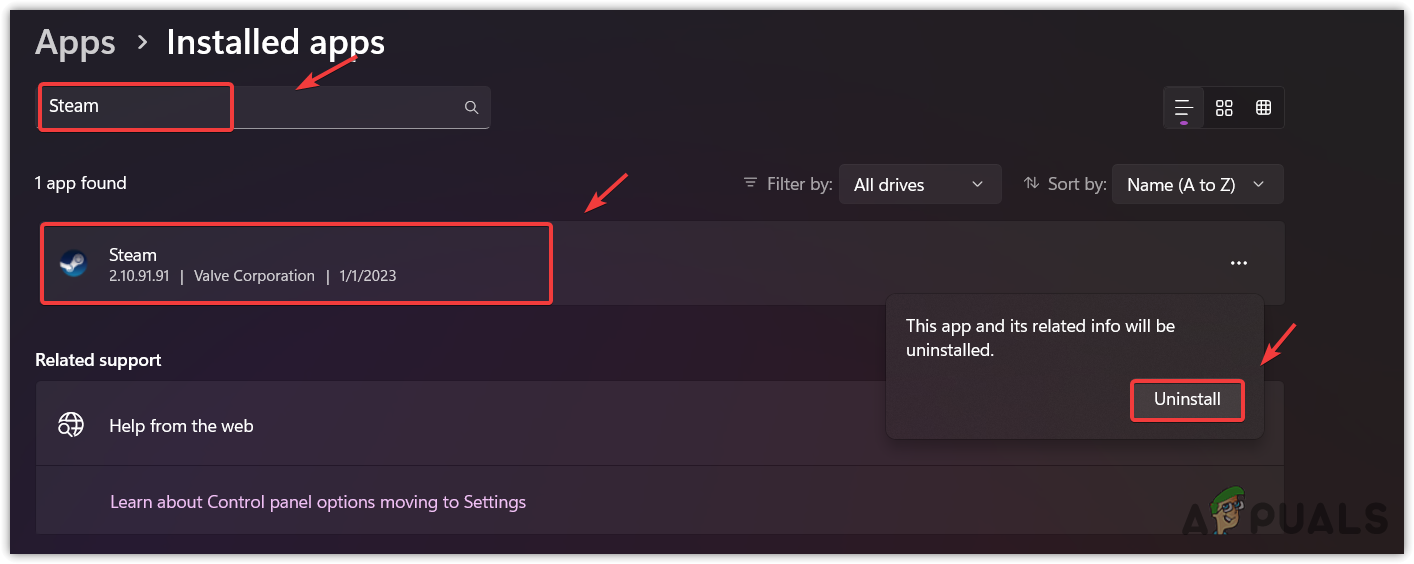Как исправить код ошибки входа E84 в Steam?
Код ошибки E84 в Steam начал появляться после октябрьского обновления, в котором Steam включил новый пользовательский интерфейс (пользовательский интерфейс) для экрана входа в систему. Мы нашли много различных решений, которые указывают на множество различных причин этой ошибки, таких как поврежденные временные файлы и файлы кеша Steam, неправильное время и проблема с сетевым подключением.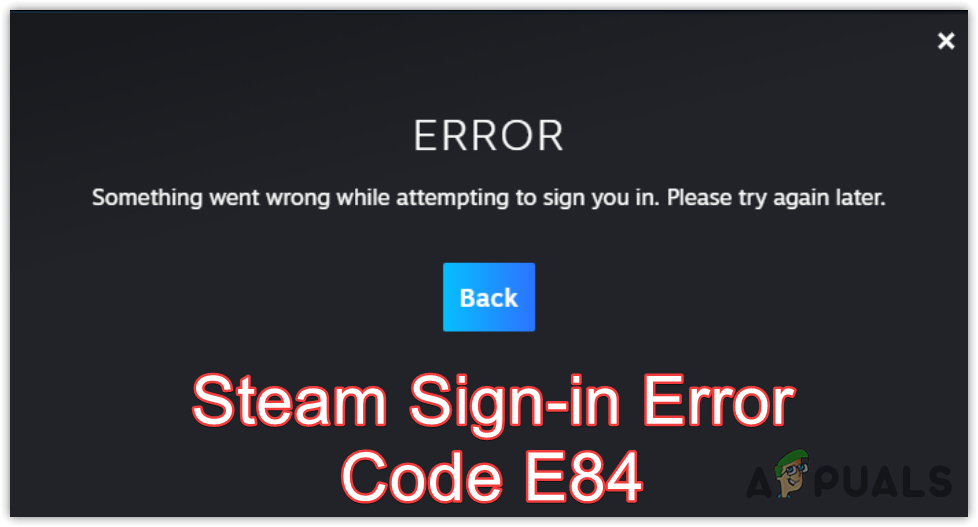
1. Добавьте параметр запуска
Параметры запуска используются для передачи значений, которые приложение принимает перед загрузкой любых других файлов конфигурации. Параметров запуска Steam много, и каждый параметр работает по-своему. Поскольку эта ошибка вызвана обновлением пользовательского интерфейса входа в систему, мы можем попробовать вернуть пользовательский интерфейс к старой версии, используя параметр запуска.
Программы для Windows, мобильные приложения, игры - ВСЁ БЕСПЛАТНО, в нашем закрытом телеграмм канале - Подписывайтесь:)
Параметр запуска, который мы собираемся использовать, -noreactlogin. Он принимается Steam.exe и может использоваться для возврата к новому пользовательскому интерфейсу входа. Это отключит экран входа в ReactJS, который вернется к старому окну входа. Чтобы использовать эту команду, вам нужно будет добавить ее к целевому значению в конце Steam.exe. Для этого выполните следующие действия:
- Щелкните меню «Пуск» и введите Steam.
- Щелкните правой кнопкой мыши Steam и выберите «Открыть расположение файла».

- Здесь щелкните правой кнопкой мыши ярлык Steam и перейдите в его свойства.

- Введите -noreactlogin в целевом значении в конце.
- После этого нажмите «Применить» и нажмите «ОК».

- Затем запустите Steam и попробуйте войти в свою учетную запись.
2. Сбросить пароль Steam
Вы также можете попробовать сбросить пароль Steam, чтобы избежать этой ошибки. Это может показаться странным, но на самом деле это сработало для большинства затронутых пользователей. Следовательно, мы рекомендуем вам сбросить пароль Steam, используя следующие инструкции.
- Чтобы сбросить пароль Steam, откройте Steam и нажмите «Справка», я не могу войти.

- Затем выберите «Я забыл имя или пароль своей учетной записи Steam».

- Теперь введите свой адрес электронной почты, подтвердите, что вы не робот, затем нажмите «Поиск».

- Как только Steam обнаружит вашу учетную запись, выберите «Отправить код подтверждения учетной записи по электронной почте».

- Проверьте свою учетную запись электронной почты на наличие письма с подтверждением Steam.
- Получив электронное письмо, нажмите «Возобновить восстановление», чтобы открыть ссылку для восстановления учетных данных для входа в Steam.

- Здесь выберите опцию «Сбросить мой пароль».

- Затем введите пароль и подтвердите пароль, затем нажмите «Изменить пароль».

- После этого вы будете перенаправлены на страницу. Ваш пароль обновлен.
- Теперь попробуйте войти в свою учетную запись Steam.
3. Очистить временные файлы
Каждое используемое вами приложение создает временные файлы для краткосрочных целей. Эти файлы создаются и требуются приложениям для выполнения различных задач. Однако они не предназначены для длительного использования, поэтому их можно смело удалять. Если временные файлы Steam будут повреждены, вы столкнетесь с ошибкой входа в систему E84. Поэтому попробуйте очистить временные файлы.
- Откройте программу «Выполнить» с помощью комбинации клавиш Win + R.
- Затем введите Temp в поле и нажмите Enter. Это откроет окно временных файлов Windows.

- Нажмите Ctrl + A, чтобы выбрать все файлы.
- Нажмите клавишу Delete, чтобы удалить все файлы.

- После этого снова откройте программу запуска.
- На этот раз введите %temp% и нажмите Enter. Откроется окно «Локальные временные файлы», в котором есть все временные файлы, созданные приложением.

- Снова нажмите Ctrl + A и нажмите клавишу Delete на клавиатуре, чтобы удалить временные файлы.

- Если вы видите всплывающее окно с сообщением «Это действие не может быть выполнено», просто закройте его, так как некоторые временные файлы работают в фоновом режиме. Таким образом, вы не можете удалить их.
- После этого запустите Steam и попробуйте войти со своими учетными данными.
4. Очистите файлы кеша Steam
Файлы кэша содержат данные, которые часто требуются приложению и часто используются пользователем. Приложение создает файлы кеша, чтобы сократить время загрузки, потому что, если приложение запрашивает данные с сервера, приложению требуется время, чтобы получить запрошенные данные. Таким образом, приложение сохраняет данные в кэш-файлах.
Поэтому, если файлы кеша повреждены, вы столкнетесь с ошибкой входа в систему. Поэтому попробуйте очистить файлы кеша, следуя инструкциям.
Чтобы очистить файлы кеша Steam, выполните следующие действия:
- Нажмите одновременно клавиши Win + R, чтобы открыть окно «Выполнить».
- Введите appdata и нажмите OK, чтобы открыть папку appdata.

- Отсюда перейдите в локальную папку и удалите папку Steam.
 После этого запустите Steam и попробуйте войти в свою учетную запись.
После этого запустите Steam и попробуйте войти в свою учетную запись.
4. Установите время для автоматической настройки
Это решение очень важно, потому что если вы установили время вручную, оно может быть неверным. Поскольку несколько пользователей исправили эту проблему, установив дату и время автоматически, мы можем сказать, что некоторые пользователи установили неправильное время, что вызвало эту ошибку. Таким образом, вам нужно установить время автоматически. Следуйте инструкциям, чтобы сделать это:
- Перейдите в «Настройки», нажав Win + I на клавиатуре.
- Открыв настройки, нажмите «Время и язык» слева.
- Затем откройте настройки даты и времени.

- Здесь убедитесь, что опция Установить время автоматически включена.
- Затем нажмите «Синхронизировать сейчас», чтобы согласовать время с сервером времени.

- После этого откройте Steam и проверьте, сохраняется ли ошибка.
5. Используйте VPN
Ошибка входа E84 также вызвана проблемой с сетевым подключением, из-за которой Steam не может связаться с серверами входа. В этом случае вы можете использовать VPN (виртуальную частную сеть) для входа в свою учетную запись Steam.
Использование VPN позволит вам изменить свое местоположение и IP-адрес, что изменит маршрут к серверу Steam и, возможно, исправит эту ошибку. Доступно множество VPN; Вы можете скачать один из лучших с помощью нашей статьи.
6. Используйте свою точку доступа
Вы также можете использовать точку доступа для входа в свою учетную запись Steam, но обязательно используйте разные сетевые подключения, такие как мобильные данные или любое другое подключение Wi-Fi. Это поможет, если возникнет проблема с вашим сетевым подключением, из-за которой Steam не сможет вас аутентифицировать.
Существует два способа использования точки доступа на ПК. Первый способ — иметь ключ или адаптер Wi-Fi; просто включите точку доступа и подключите к ней свой компьютер.
Однако, если у вас нет ключа Wi-Fi или адаптера Wi-Fi, вы можете использовать кабель для передачи данных, также известный как USB-кабель, который входит в комплект мобильного зарядного устройства, для подключения к точке доступа.
Для этого вам необходимо подключить USB-кабель к мобильному устройству и ПК. Затем вы должны зайти в настройки точки доступа и включить USB-модем. Это позволит вам использовать мобильный интернет на вашем ПК. После завершения вы можете войти в свою учетную запись Steam, чтобы проверить, исправлена ли ошибка или нет.
7. Попробуйте войти с другого устройства
Если вы все еще сталкиваетесь с ошибкой входа в систему E84 на своем ПК, вы можете попробовать войти в свою учетную запись Steam с помощью других устройств, таких как мобильный телефон, ноутбук или даже веб-сайт Steam. Если вы успешно вошли в систему, вы можете вернуться к своему ПК и попробовать войти в свою учетную запись Steam.
Это странный обходной путь, но он действительно сработал для нескольких затронутых пользователей. Поэтому мы рекомендуем вам попробовать это, прежде чем переходить к остальным методам.
8. Удалите папку пакета Steam.
В папке пакета Steam хранится информация об играх и данные пользователя. Это важная папка для Steam, так как она управляет обновлениями, установкой и пользовательскими данными. Следовательно, если файлы в этой папке повреждены, вы можете столкнуться с этой ошибкой. Поэтому попробуйте удалить папку пакета Steam, которая будет автоматически создана при запуске Steam.exe.
- Для этого щелкните правой кнопкой мыши Steam и выберите «Открыть расположение файла». Вы можете напрямую перейти к папке приложения Steam, если не создали ярлык.

- Здесь найдите папку Package и удалите ее.

- После этого запустите steam.exe и подождите, пока Steam загрузит папку пакета с сервера.
- После этого попробуйте войти в свою учетную запись Steam.
9. Переустановите Steam
Если ничего не помогло исправить эту ошибку, вы можете попробовать переустановить Steam, так как это последнее решение, которое вы можете попробовать со своей стороны. Если вы не создали библиотеку для сохранения игр, загруженных из Steam, вам следует сделать резервную копию игр из папки Steam Apps перед переустановкой Steam. Вы можете выполнить следующие шаги, чтобы сделать это:
- Щелкните правой кнопкой мыши Steam и выберите «Открыть расположение файла».

- Теперь перейдите в Steamapps > Общие.
- Здесь вы увидите все игры, которые вы скачали, скопируйте всю папку и вставьте ее на другой диск.

- После этого щелкните меню «Пуск», введите «Установка и удаление программ» и откройте его.

- Здесь найдите Steam и нажмите на три точки.
- Затем нажмите «Удалить».
- Снова нажмите «Удалить» для подтверждения.

- После этого загрузите Установщик Steam по ссылке.
- После загрузки просто запустите установщик, чтобы установить Steam.
- Затем скопируйте игры и вставьте их в папку Steamapps > Common.
- После этого проверьте, исправлена ли ошибка входа или нет. если это так, то найдите игровые файлы игр, перейдя в библиотеку Steam.
Код ошибки Steam E84 — часто задаваемые вопросы
Что такое код ошибки E84 в Steam?
Код ошибки E84 в Steam указывает на то, что Steam не может связаться с серверами входа. Это начало происходить после октябрьского обновления пользовательского интерфейса, которое можно отменить с помощью параметра запуска. Если это не так, у вас может быть проблема с подключением к Интернету или поврежденные временные файлы и файлы кеша Steam, вызывающие эту ошибку.
Как исправить код ошибки Steam E84?
Чтобы это исправить, просто добавьте «-noreactlogin» в целевое значение Steam.exe. Если ошибка не устранена, попробуйте очистить временные файлы и файлы кеша Steam или используйте VPN для входа в свою учетную запись Steam. Это два решения, которые часто помогают исправить эту ошибку.
Программы для Windows, мобильные приложения, игры - ВСЁ БЕСПЛАТНО, в нашем закрытом телеграмм канале - Подписывайтесь:)

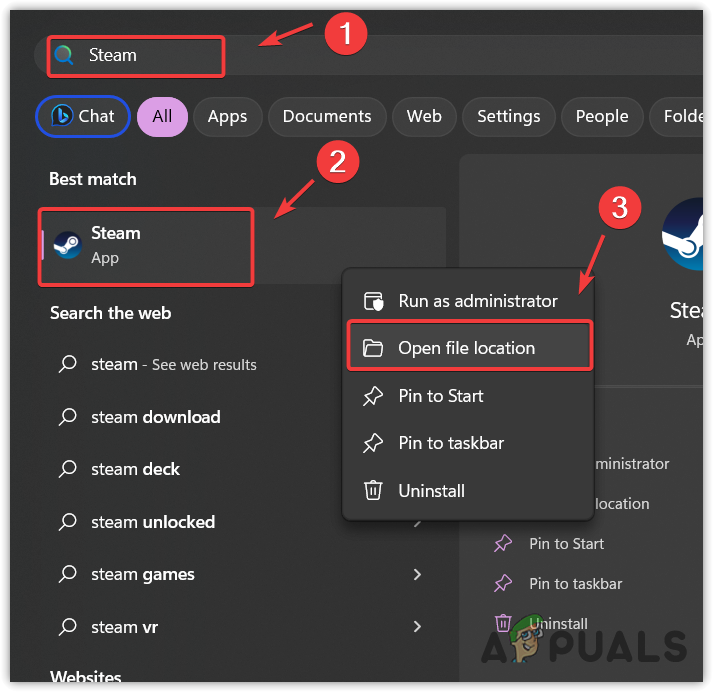
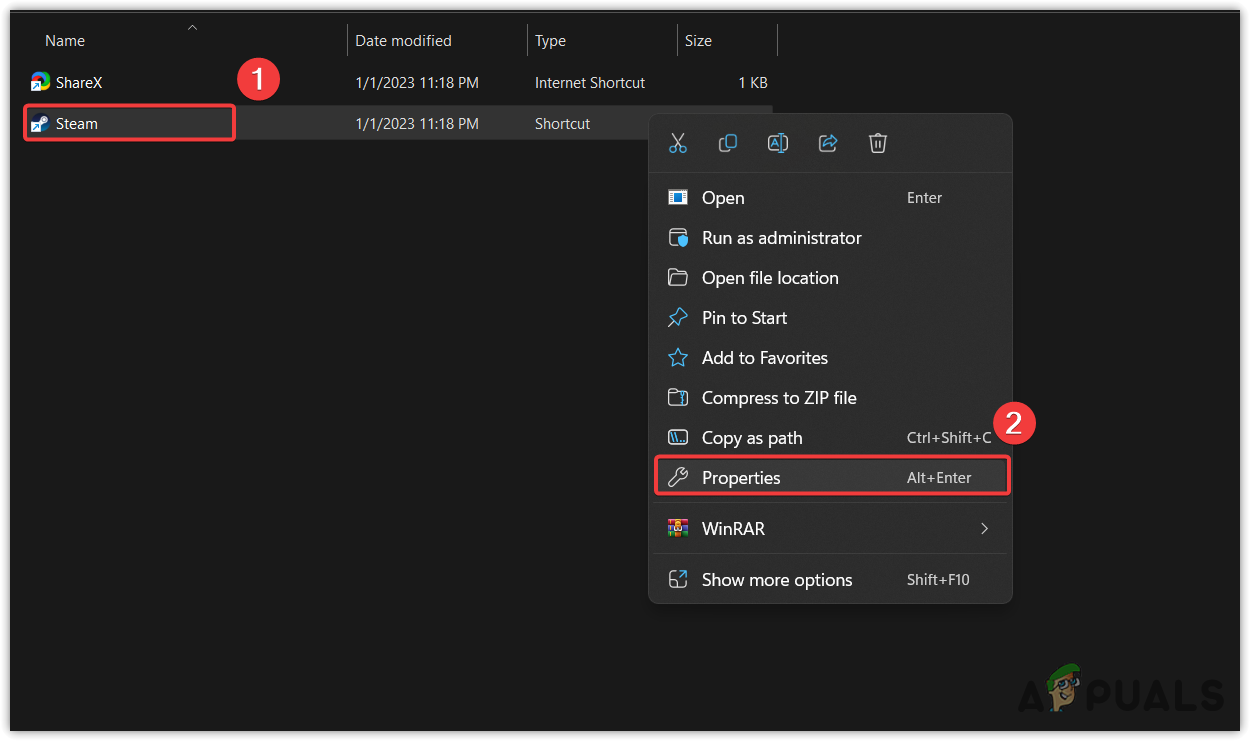
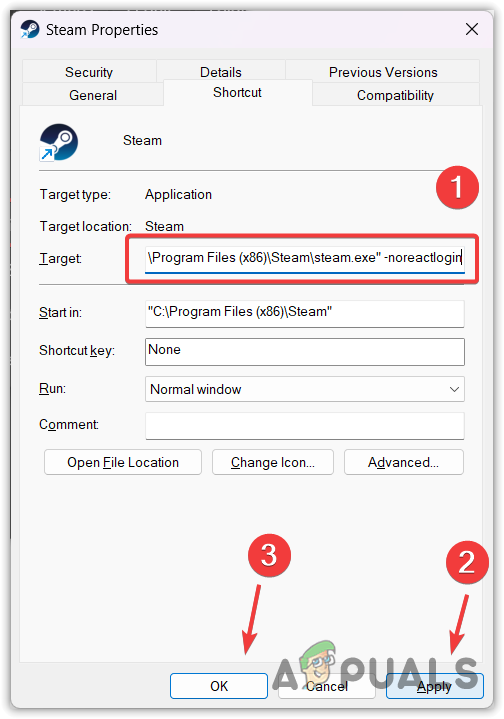
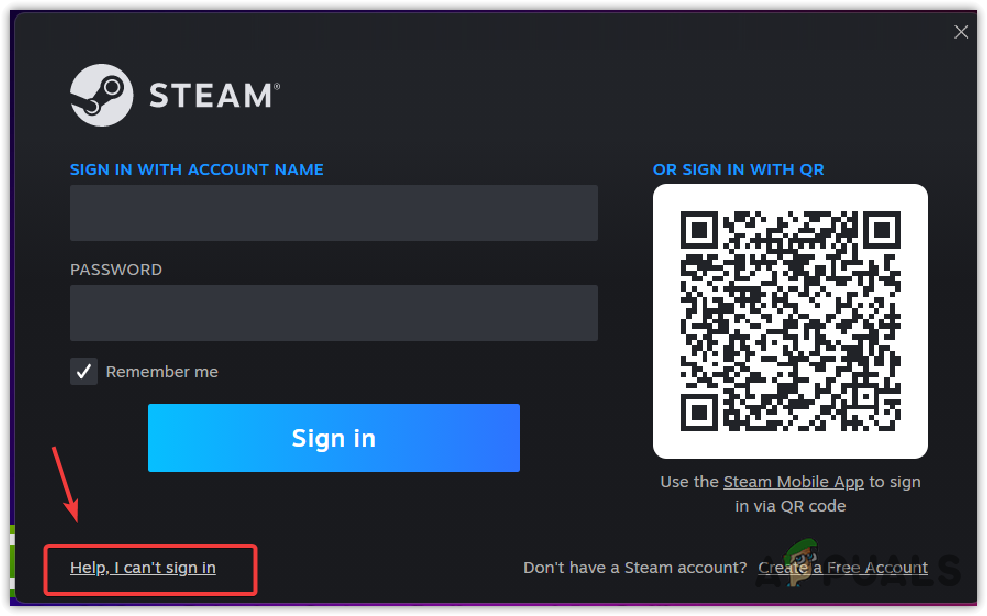
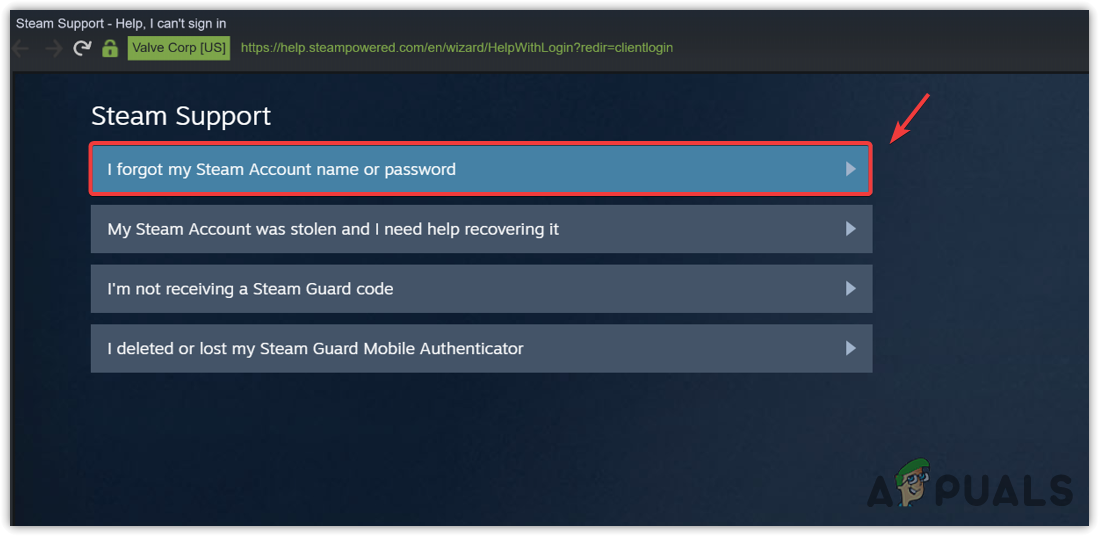
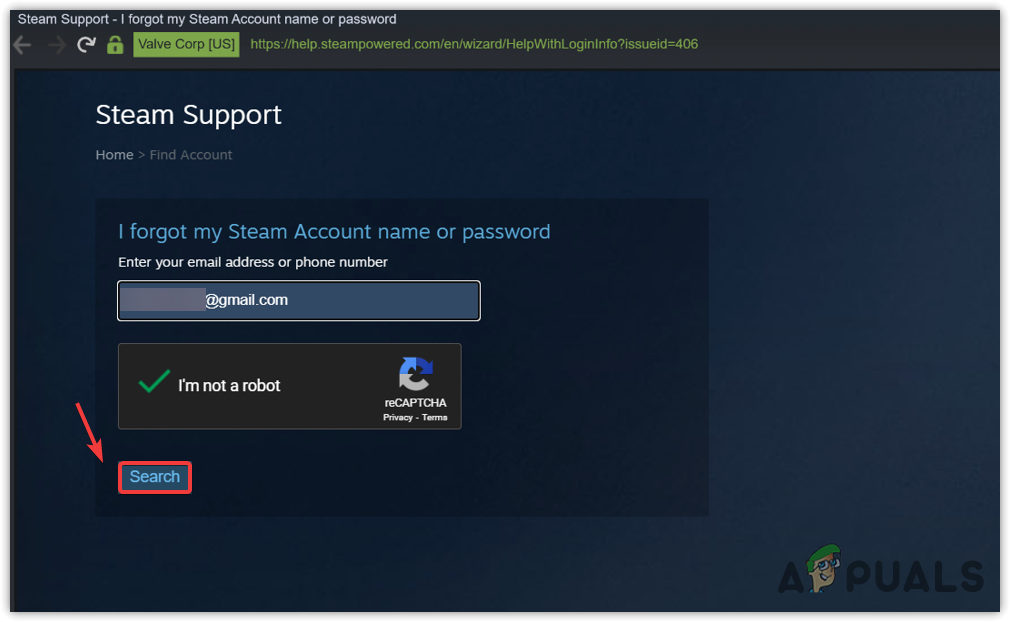
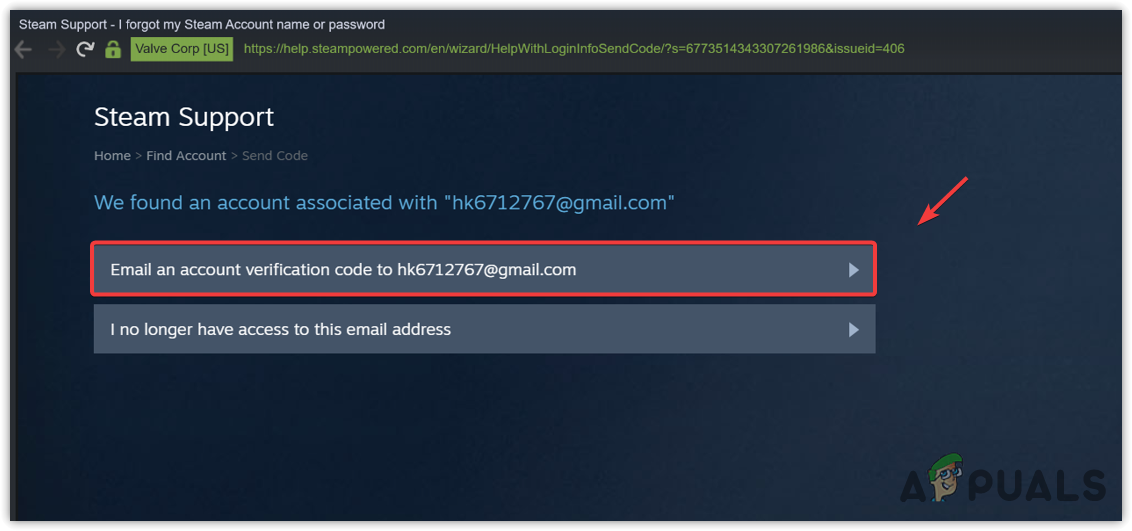
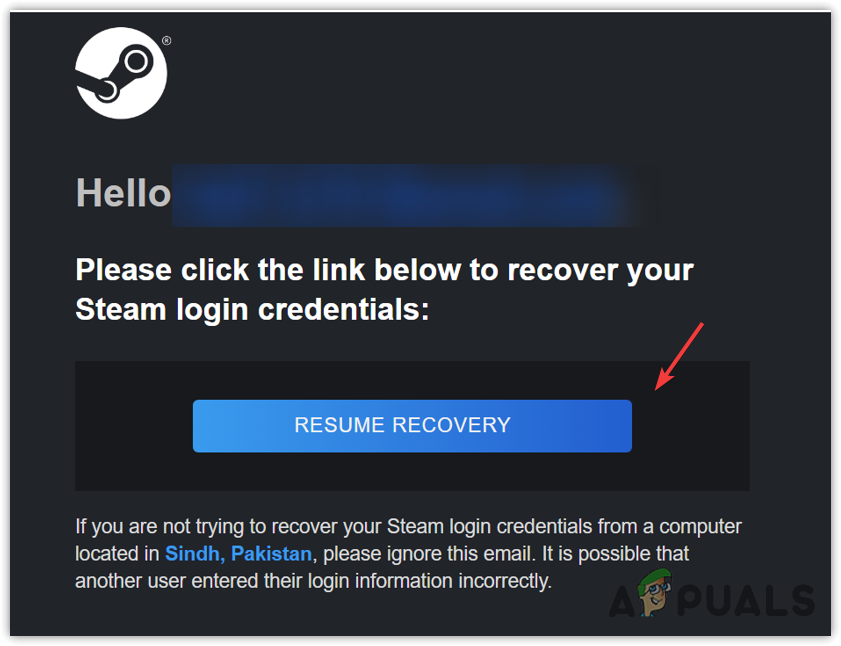
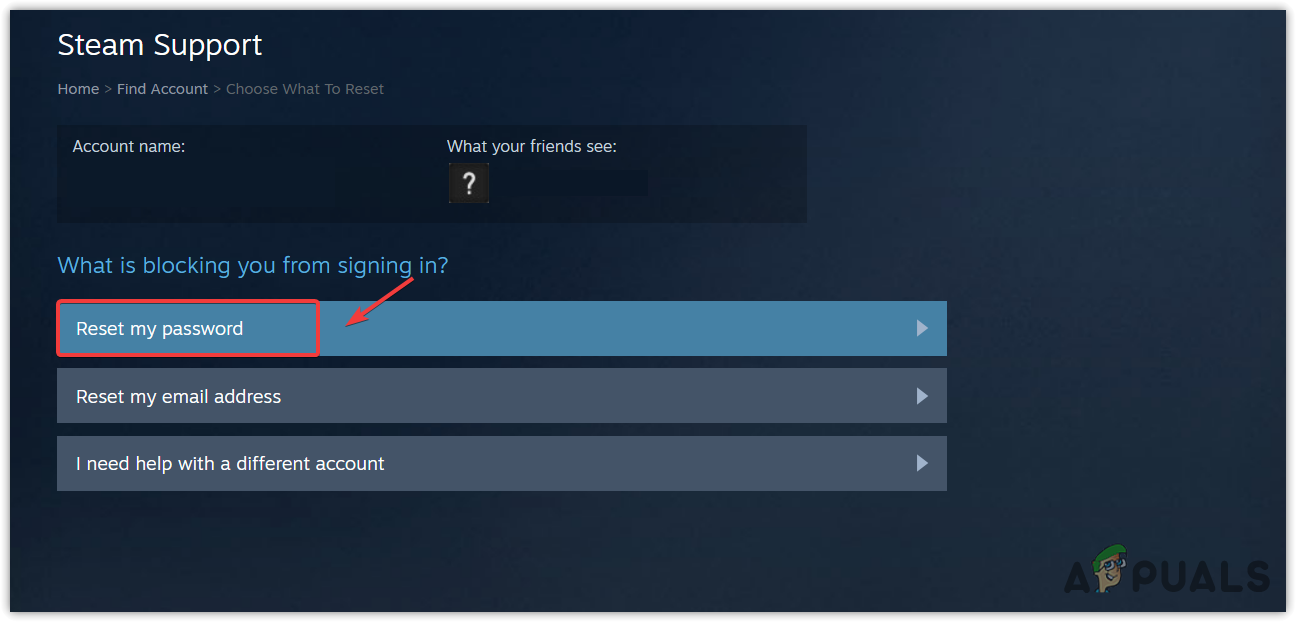
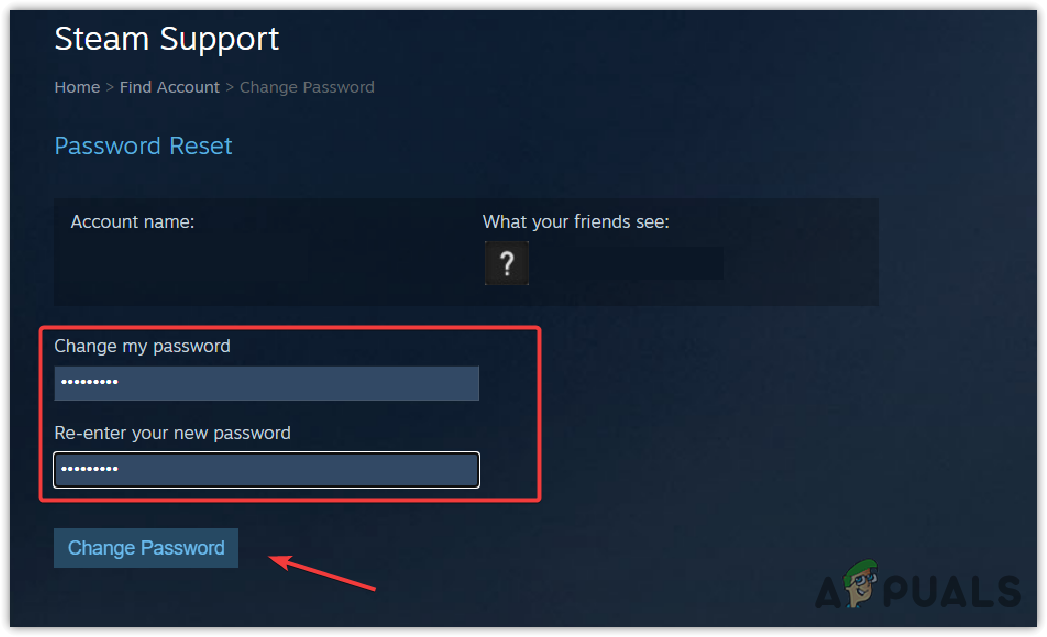
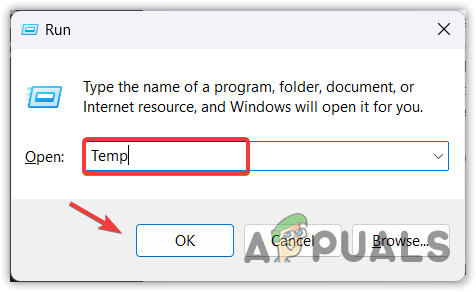
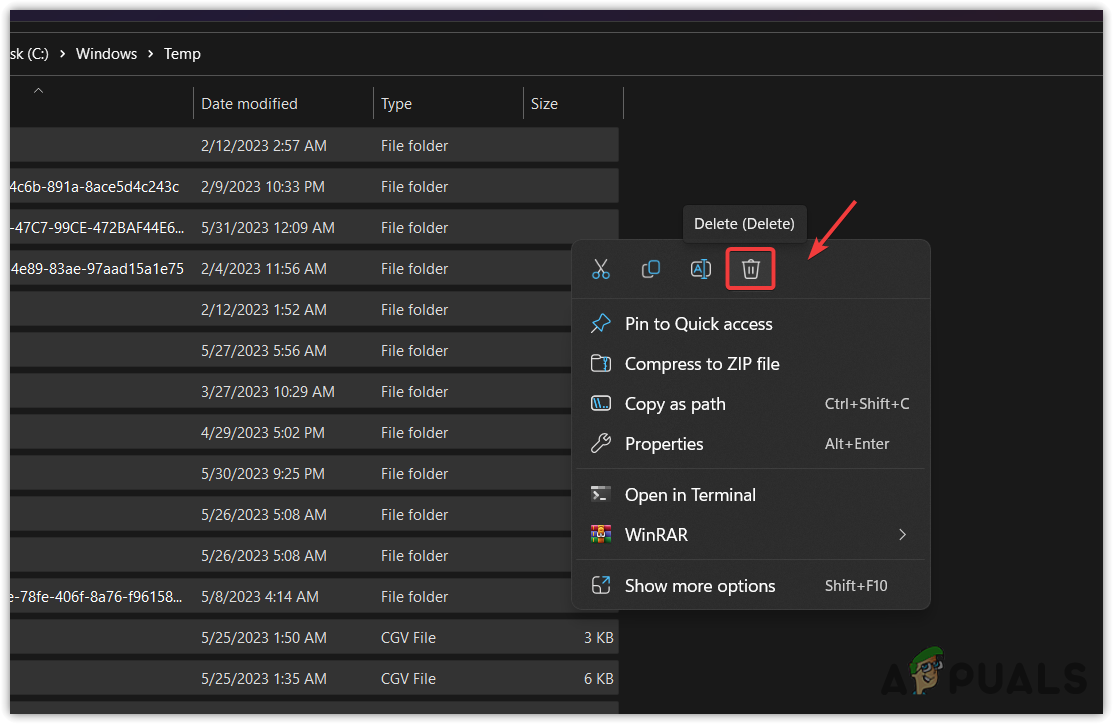
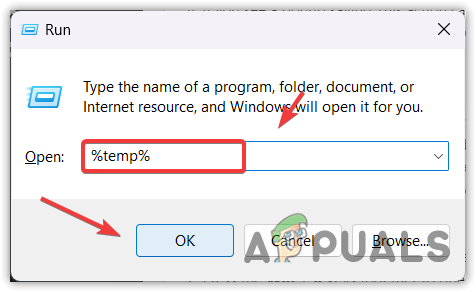
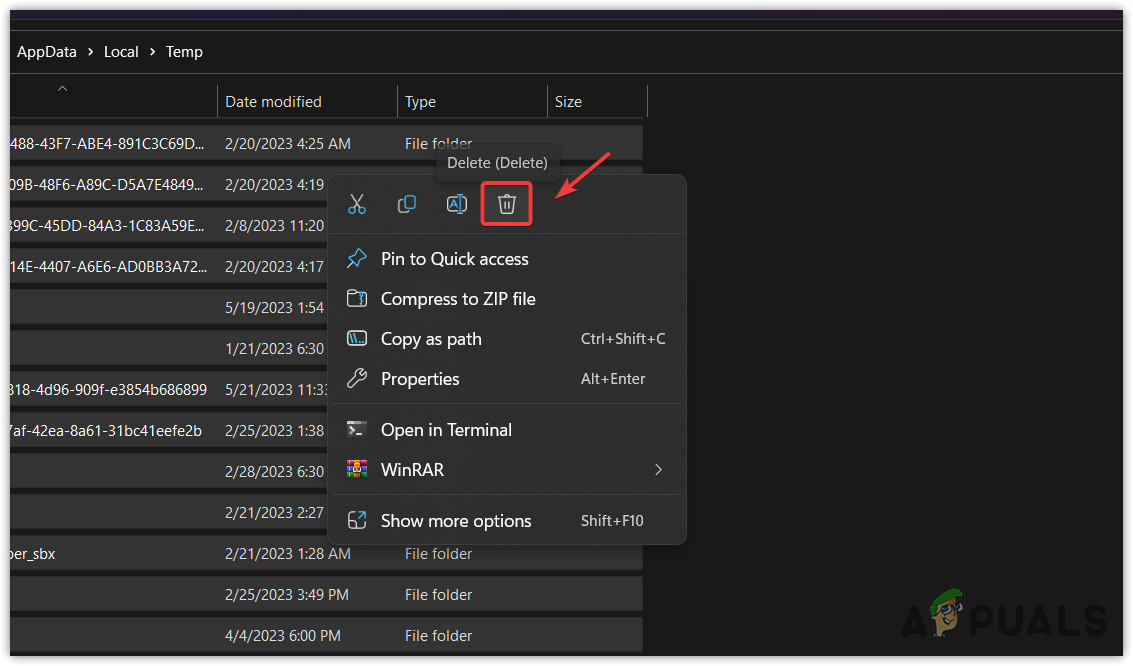
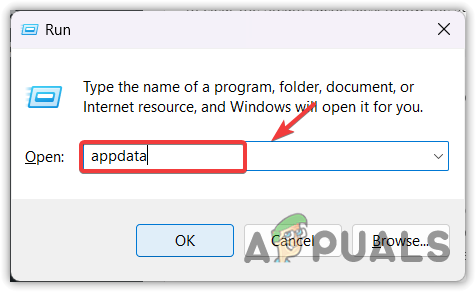
 После этого запустите Steam и попробуйте войти в свою учетную запись.
После этого запустите Steam и попробуйте войти в свою учетную запись.